下面讲一下过程。方法千千万万种,条条道路通罗马,这里要带出套索工具的一些实战使用技巧。
第一步:用钢笔勾出这张褶皱的纸的外轮廓。
吸取一个深紫色,作为基色。
然后,我们来用“套索”工具,集合,“曲线”调色命令。来做褶皱。(这里就是一个非常实用的组合技了,教程结束的时候,我还会告诉大家这个东西能做什么)
这里要注意的事,我们因为要精确的来套索,可以结合快捷键“ctrl+空格”或者“ALt+空格”来放大,缩小视图。来更好的套索。
最后的结果如下:一个基本的褶皱就完成了。
对比图:
接下来就是来添加基本的光影气氛:也就是那些白色的类似高光的东西。这里也要用套索来控制选区,然后用柔焦笔刷刷就可以了。模式为滤色。
然后把它保存为智能对象,对其添加杂色
然后在智能对向下的蒙板上来擦拭的柔和一些。
效果。
然后就是添加这些折痕的地方,添加条形高光。这里直接用钢笔,然后描边就行了。白色即可。
调整透明度,用橡皮擦来修整一下。
然后就是来创建海报的主体文字部分这里为了能够让他们有可调性,能够做出在褶皱处的感觉我们学习一个技巧——创建组合文字路径步骤如下:先输入文字,不用一次性一个文字层输完可以看自己排版要求,建立多个文字层的
这里是我的文本。
然后,选择所有的文字层。
点击菜单栏上的”文字“-”转化为形状“,就可以把所有的文字都转化形状了。
如图所示。都成为了形状。这里,重点来了。我们接着选择这些形状层。”ctrl+E“(盖印的快捷键)就可以把这些形状盖印成一个形状了。没错,形状层是可以盖印的哦。记住了。筒子们~!新技能get
复合形状层
如下:
然后,矢量工具用起来。我们可以把填充改为空,好得到一个文字路径线。
路径线框
ctrl+T,选择变形,做一下基本的变形。
如下
过程中可以填充回红色看效果。
然后就是改路径了。使得文字和纸能产生贴合。这里有个小技巧。就是在文字与边缘线的地方,添加锚点,然后变成直角锚点,来进行拖动。主要锚点可以这样处理,其他的锚点,添加根据文字实际情况来。
弄完之后的,路径线。
然后就是给文字调色了这里我们要处理的,就是高光的部分,不同的褶皱出的亮暗程度不一样我要来做亮的部分这里我们又有一个技巧我们用剪切蒙板下的渐变映射,可是这里的渐变比较特殊,我们拖一个两端颜色一样的渐变这个粉色的渐变是比较亮的颜色。
然后用蒙板来控制。这里,我也用套索来得到选区。反正就是亮暗明显一些。
然后在文字上添加一层高光,方式如上一样。
这里我觉得没有纹理的纸有些空洞,这里就给纸的那一层,添了一个纹理,用剪切蒙板。
最后,进行最后的装饰和调整。用笔刷,来用些高光,和暗部。记得用套索工具来辅助建立选区,让控制精确。
最后,添加文本和logo。然后加上“P大点S”的logo放在右下角,稍微做下变形,添上作者和时间。
总共用到的几个技巧这里了列一下:套索工具和曲线的组合技,可以快速调出类似3D遮挡效果和明暗效果形状图层可以用CTRL+E来盖印,并且此次操作之后,仍然为形状图层路径文字变形,要熟悉钢笔工具这些都是教程如果大家喜欢的话可以收藏加转发一波,。
对平面设计感兴趣也可以私聊关注一下我谢谢大家。




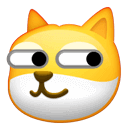

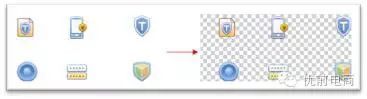
发表评论:
◎欢迎参与讨论,请在这里发表您的看法、交流您的观点。